ビデオカメラで撮影した家族のムービー。
タイトル付けたり、カット編集したりなど… 動画編集をしようとした時、以下のような不安はないでしょうか?
- ビデオカメラの映像、どうやってPCに取り込んだらいいの?
- ビデオカメラの映像、変換せずに そのまま編集できるの?
今回の記事は、これらの悩みを全て解決します。うぇーい。
PowerDirectorという動画編集を使えば、簡単にできるんです。
ビデオカメラで撮影した動画を編集したい人は、ぜひ参考にしてみてね。
この記事で使用している、動画編集ソフト
私が愛用している動画編集ソフトは、PowerDirectorです。
この記事では、PowerDirectorをベースにまとめております。

もし… 初めて動画編集をやるなら、こちらの記事をどうぞ!

ビデオカメラの映像を取り込む方法
ビデオカメラとPCをUSB接続した状態で、PowerDirectorを起動します。
「メディアファイルの読み込み」をポチっと押しましょう。
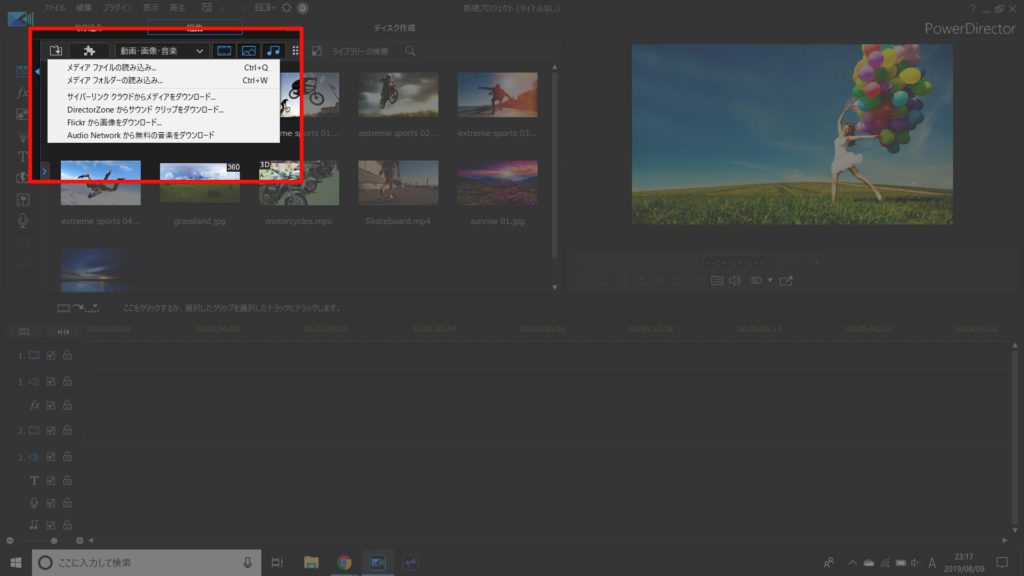
ビデオカメラのドライブから[AVCHD > BDMV > STREAM]で、編集したいファイルを開きます。
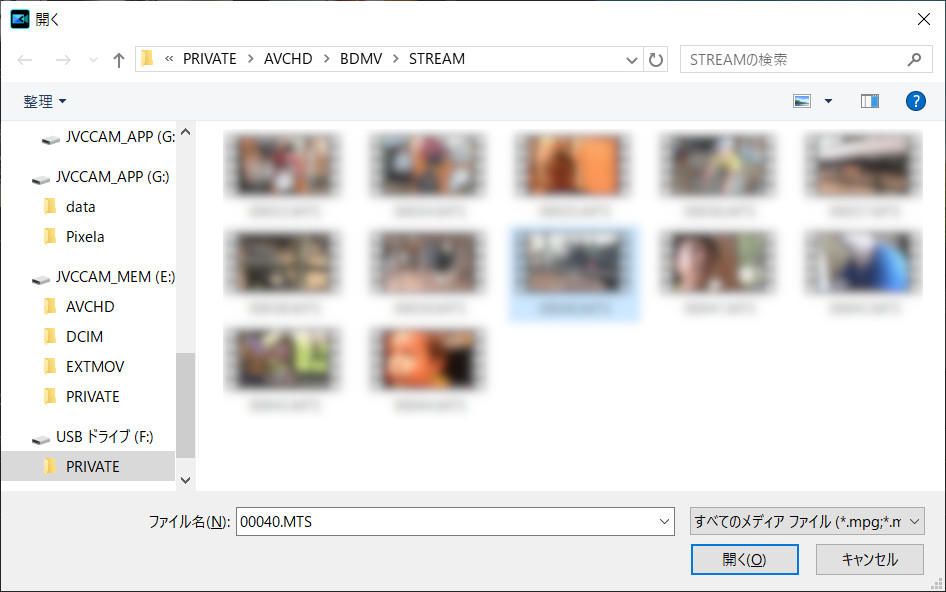
これで、PowerDirectorにビデオカメラの動画が追加できました。
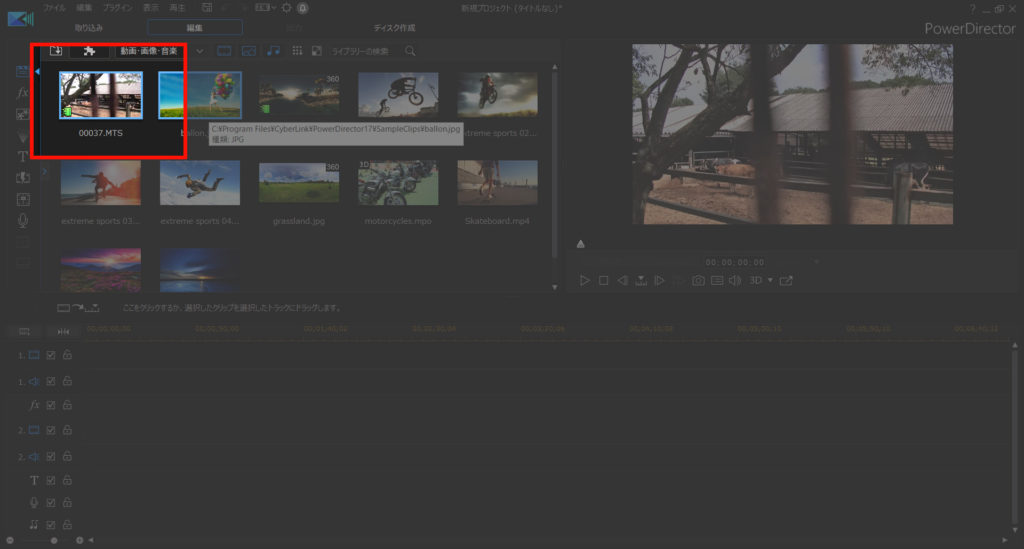
取り込んだビデオカメラの映像を編集する
取り込んだビデオカメラの映像は、特に変換する必要はありません。
そのまま編集できます。
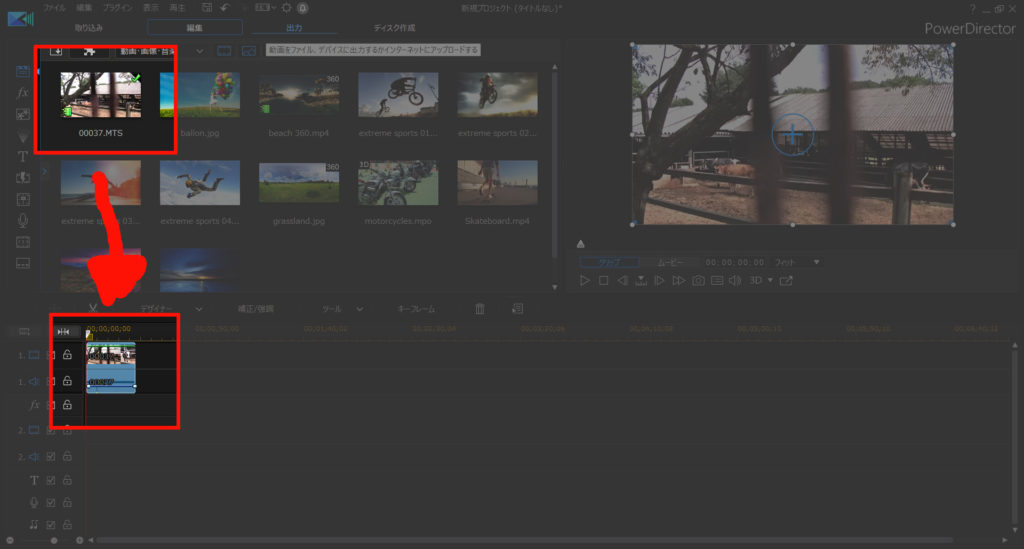
プロジェクトを保存して、再編集する場合は、再度ビデオカメラを接続した状態で始めましょう。
ビデオカメラを接続せずにプロジェクトを読み込むと、ファイルが見つからず編集できません。
編集できたら、出力してみよう
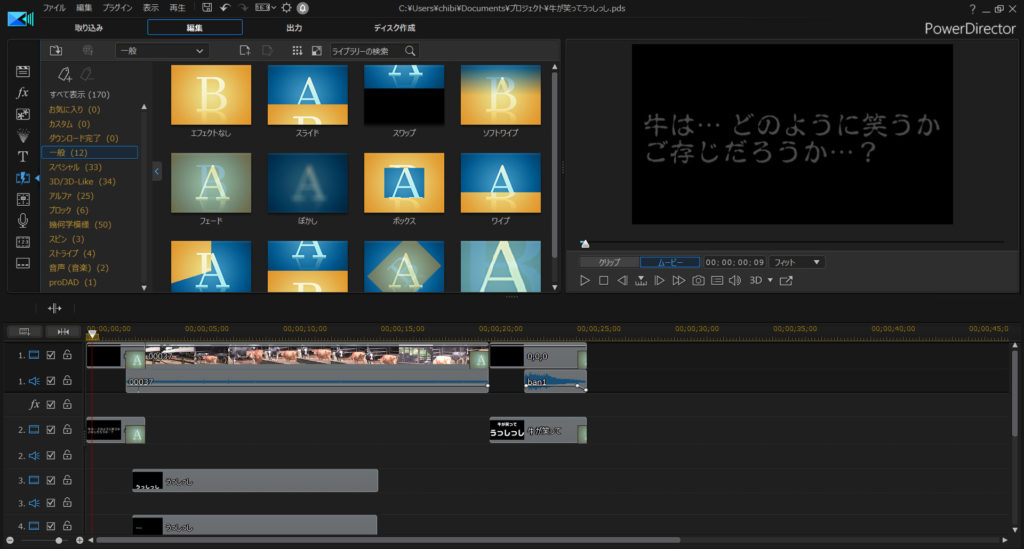
編集が終わったら、出力してみましょう。
今回は、YouTubeに出力してみました。

まとめ。ビデオカメラの編集で、難しい操作は必要なし
…というわけで今回は、ビデオカメラの動画を取り込んで編集する方法をまとめました。
PowerDirectorを使えば、動画の取り込みも簡単ですし、変換も必要ありません。

ぜひ試してみてね。




















